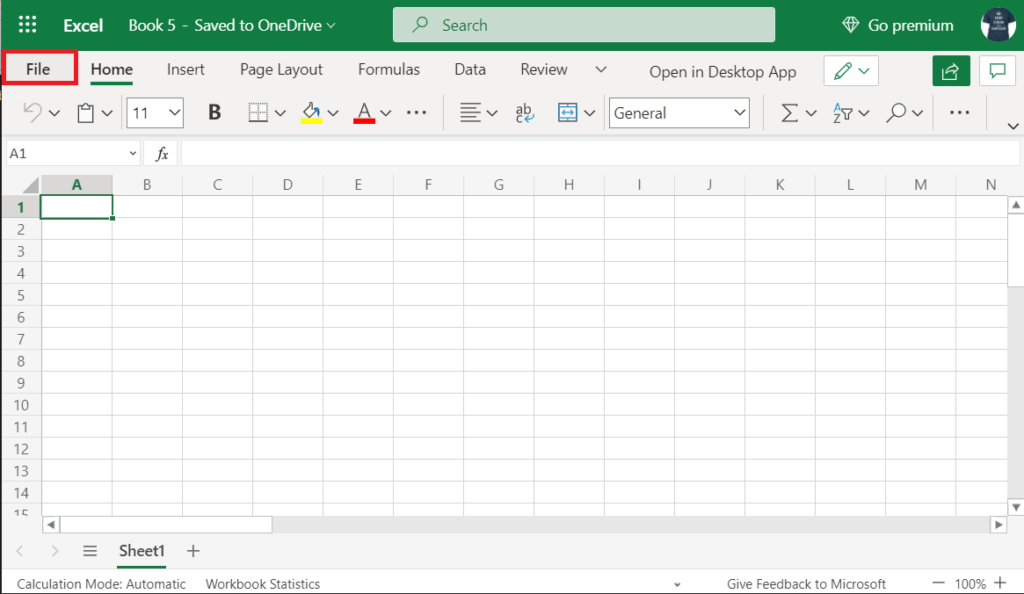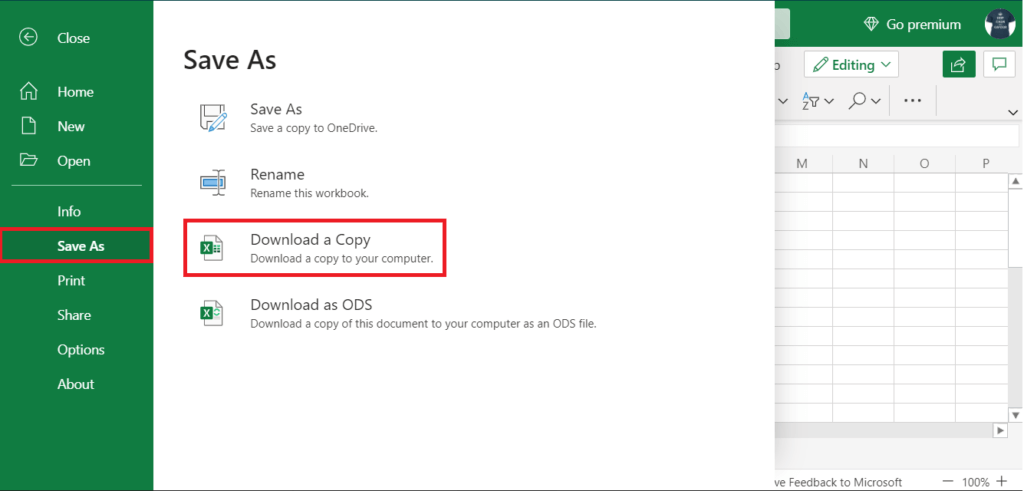修復數據檢索錯誤。 等待幾秒鐘,然後嘗試在 Excel 中再次剪切或複制
如果您是朝九晚五的白領,您可能會每天多次打開 Microsoft 的眾多 Office 應用程序之一; 您甚至可以在其中一個上開始和結束您的日子。 在所有 Office 應用程序中,Excel 獲得了最多的操作,這是理所當然的。 雖然互聯網上充斥著電子表格程序,但沒有什麼能比得上 Excel。 為了進一步主導市場,微軟還擁有其三個最常用程序(Word、Excel 和 Powerpoint)的 Web 和移動應用程序版本,允許遠程訪問文件、實時共同創作、自動保存等。
然而,輕量級網頁版缺乏許多高級功能,因此用戶經常返回桌面應用程序。 將數據從 Excel Web 應用程序粘貼到另一個應用程序甚至 Excel 桌面客戶端時,用戶似乎遇到了“恢復數據。 等待幾秒鐘,然後再次嘗試剪切或複制。 乍一看,Excel 似乎只是在處理粘貼的信息,很快就會出現數據,而錯誤消息中的“數據恢復”也是如此。 儘管等待對您沒有任何好處,並且單元格仍會顯示錯誤消息而不是數據。
從 Excel 網頁到 Excel 桌面應用程序的上述複製粘貼錯誤多年來一直困擾著用戶,但微軟未能為其提供永久性修復。 缺乏官方解決方案迫使用戶找到自己獨特的方法來繞過錯誤。 以下是數據恢復的所有已知修復。 等待幾秒鐘,然後嘗試再次剪切或複制錯誤。
數據恢復修復。 等待幾秒鐘,然後嘗試在 Excel 中再次剪切或複制
首先,如果您獲得“數據恢復”,請不要擔心。 等待幾秒鐘再嘗試剪切或複制,因為這不是一個大錯誤,只需幾秒鐘即可解決。 如果您在 Excel 文件的在線版本完成同步之前嘗試複製數據,則會出現錯誤。 用戶使用的三個修復程序是取消選擇內容並再次復制和粘貼,下載電子表格的離線副本並在 Excel 桌面應用程序中打開它,或者完全使用不同的第三方瀏覽器。
方法一:取消勾選,稍等……再次復制粘貼
執行錯誤消息指示的操作很少能完成工作。 儘管此特定錯誤並非如此。 Excel 要求您等待幾秒鐘,然後再次復制數據,這正是您應該做的。
因此,繼續取消選擇所有內容,喝杯水,或滾動瀏覽您的 Instagram 提要,然後按 Ctrl + C 複製並使用 Ctrl + V 將其粘貼到所需的應用程序中。 在真正成功複製數據之前,您可能需要重複幾次。 無論如何,這只是一個臨時解決方案,請查看其他兩種方法以獲得永久修復。
方法XNUMX:下載Excel文件並在桌面應用程序中打開
由於該錯誤僅在從 Web 上的 Excel 複製或剪切數據時遇到,因此用戶可以下載工作表的脫機副本並在 Excel 桌面應用程序中打開它。 從桌面客戶端複製和粘貼數據應該沒有問題。
1. 打開一個文件 Excel 從 Excel Web 應用程序中復制數據時遇到問題。
2. 點擊文件 可用的 在左上角。
3. 點擊“另存為從以下選項中,選擇下載一份。
現在在 Excel 桌面中打開下載的文件,然後從那裡複製和粘貼數據。 如果您沒有桌面軟件,您也可以使用以下網站提供的移動應用程序 Android و iOS.
方法三:換個瀏覽器試試
在 Internet Explorer 或 Microsoft Edge 上使用 Web 上的 Excel 時,通常會遇到“恢復數據...”錯誤。 因此,用戶能夠通過使用不同的網絡瀏覽器來解決問題。 該錯誤在 谷歌瀏覽器 و Mozilla Firefox瀏覽器 因此,您可以嘗試使用其中之一。
這就是本文的全部內容,我們希望本指南對您有所幫助,並且您能夠修復數據恢復。 在 Excel 中等待幾秒鐘。 遵循上述指南後,您應該可以成功地將數據從 Excel 複製到所需位置。